時間:2017-07-04 來源:互聯網 瀏覽量:
今天給大家帶來win10正式版怎麼顯示電腦圖標?,win10正式版顯示電腦圖標的方法,讓您輕鬆解決問題。
很多小夥伴升級了wi10正式版,去對新係統有點頭大,接下來小編就為大家詳細介紹win10正式版如何顯示電腦圖標方法,碰到同樣問題卻不知道該如何解決的朋友可以參考一下,希望能對大家有所幫助一些用戶反映自己在電腦上安裝完win10係統後,突然發現在電腦桌麵找不到經常使用的“我的電腦”圖標,那麼我們該如何找到這個圖標呢?下麵小編就為大家介紹win10正式版如何顯示電腦圖標,如下圖有詳細的操作步驟。
win10正式版顯示電腦圖標方法:
1、首先右擊桌麵,單擊個性化。
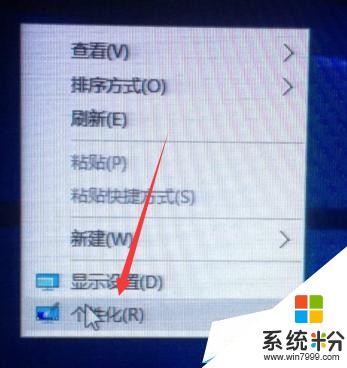
2、彈出個性化選項在單擊-主題。

3、在單擊桌麵圖標設置。
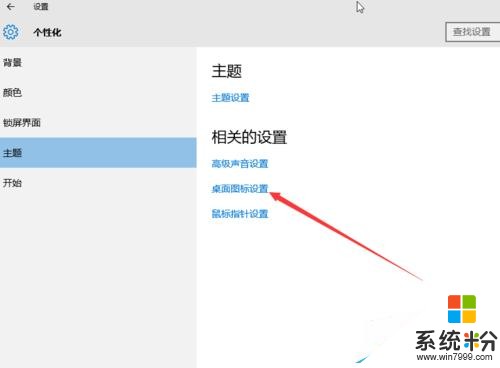
4、出現了桌麵圖標設置,選擇計算機就可以了,選擇好之後單擊確定。
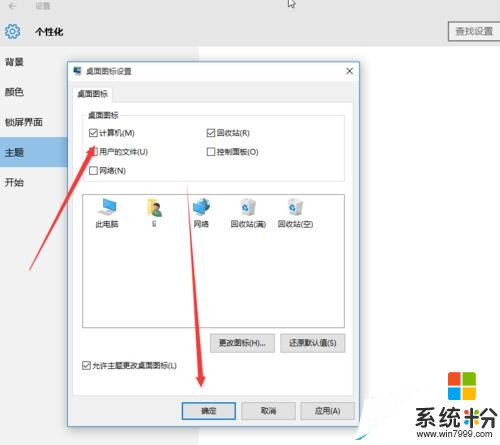
5、確定之後可以看此電腦圖標,WIN10就是這種圖標。

6、在打開此電腦可以看到C、D盤等信息。
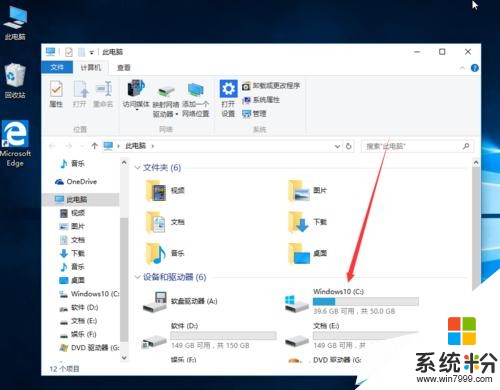
以上就是win10正式版如何顯示電腦圖標方法,方法很簡單的,我們就能在win10係統桌麵上找到我們熟悉的電腦圖標了。
以上就是win10正式版怎麼顯示電腦圖標?,win10正式版顯示電腦圖標的方法教程,希望本文中能幫您解決問題。